需要MySQL工具+教程请看下图:

单击进入后的主页如下:

然后单击downloads,community,然后选择MySQL Community Server。 如下图所示:
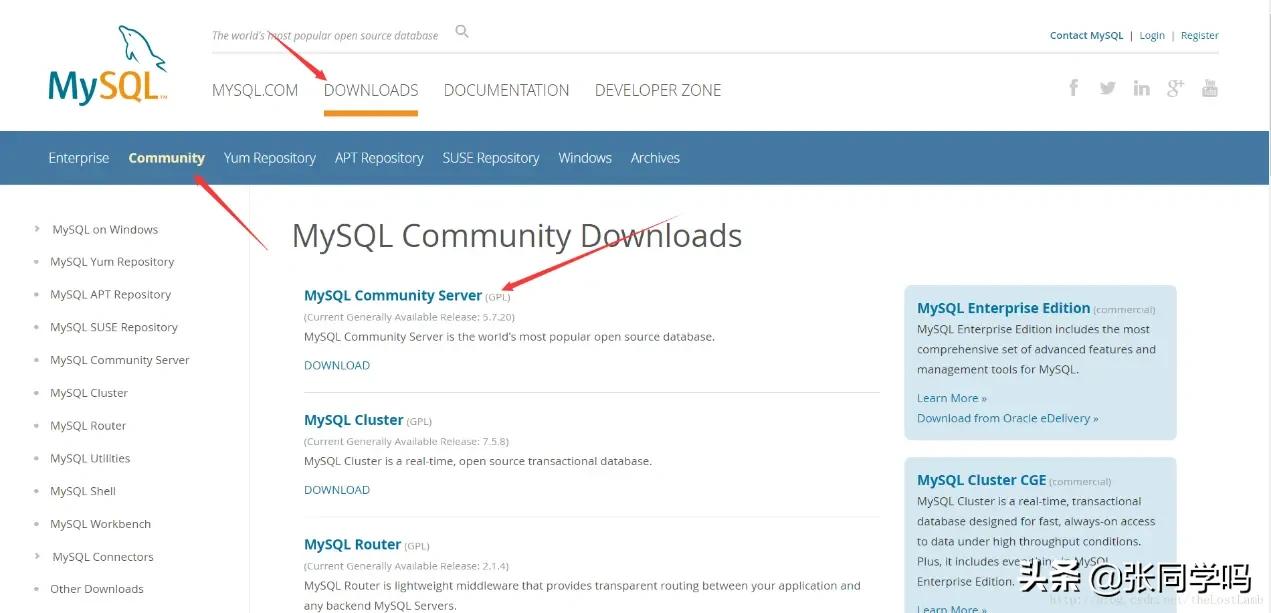
滑到底部,找到“Recommended Download”,然后单击“go to download page”。 如下图所示:

单击下载进入下载页面,然后选择No thanks, just start my download,即可开始下载。 当然,如果要注册,也可以注册。
选择I accept,然后单击next转到下一步。
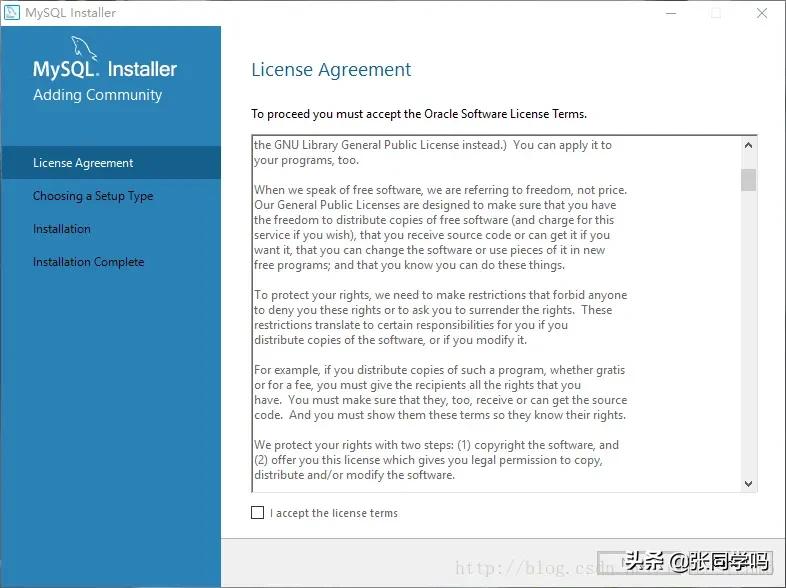
在此处选择“选择Developer Default”,然后单击“next”进入下一步。
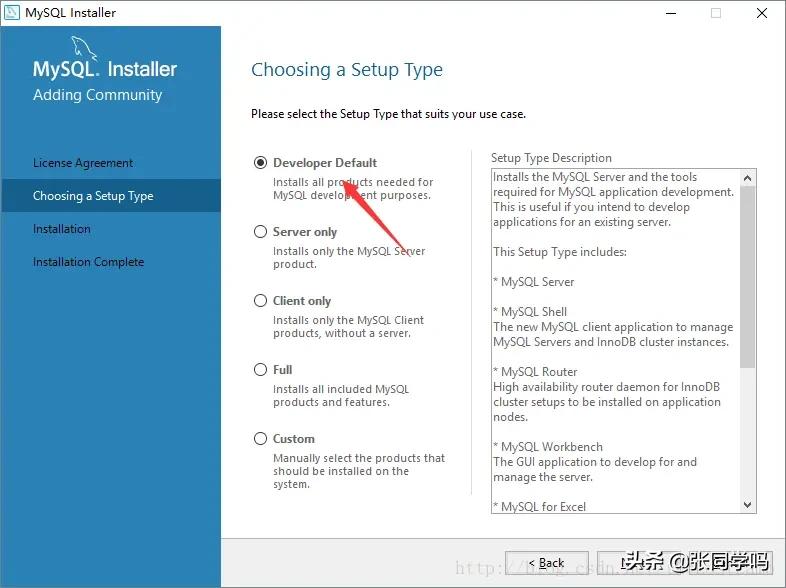
此步骤是检查安装条件,只需单击next进入下一步。

在这里您可以直接点击执行以执行。 执行后,单击“next”进入下一步。

继续单击next进入下一步。

选择第一个,然后单击next进入下一步。

在这里,直接单击next进入下一步。

设置root密码,然后单击“next”进入下一步。
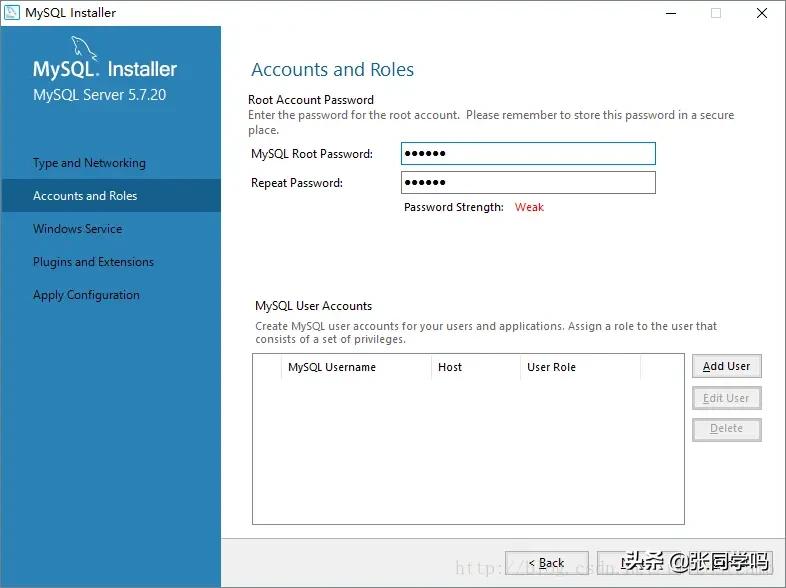
单击next进入下一步。

继续单击next。
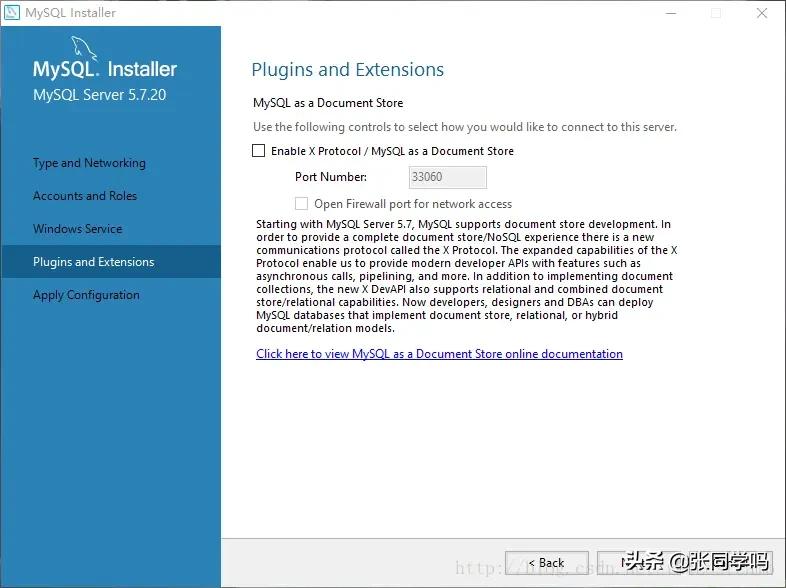
单击Execute以执行。

单击next。

单击Finish。

一直单击next,然后check您的root密码,MySQL将成功安装在您的计算机上。

到这也就完了一大半啦!接下来就是MySQL的基本用法了!
1.启动/停止数据库服务器
①手动操作:在此计算机上单击鼠标右键->管理->服务和应用程序->服务-> MySQL右键单击操作
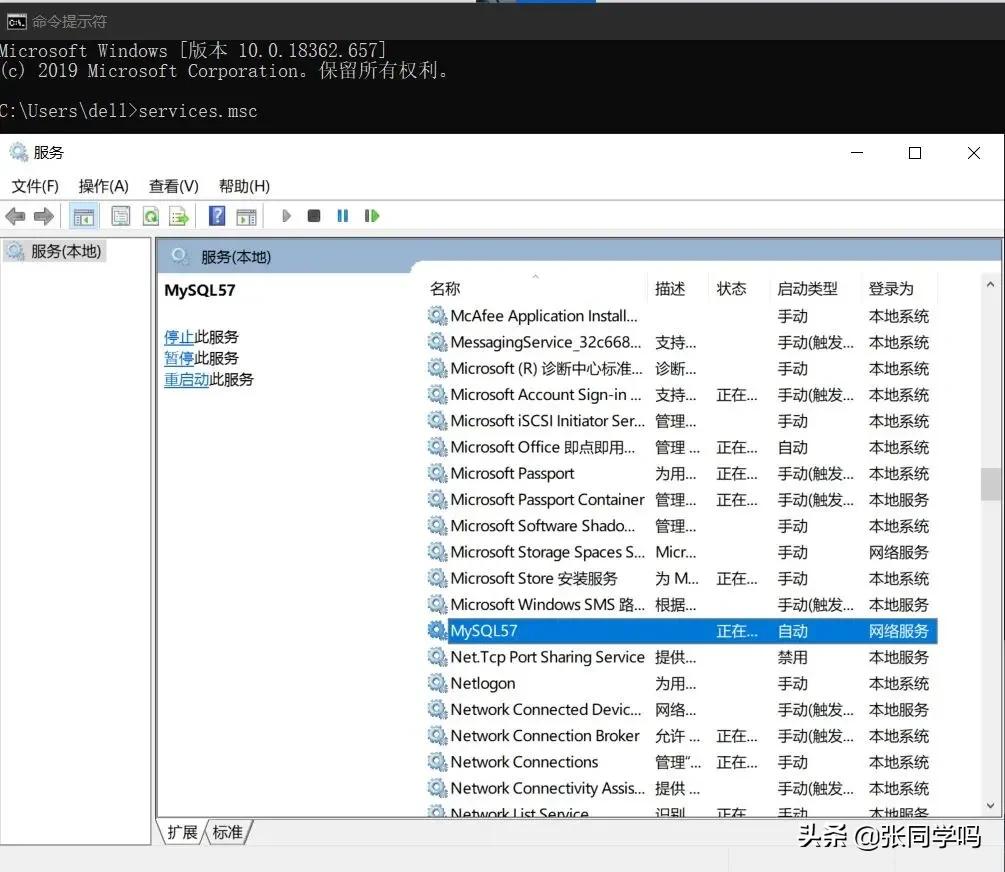
②cmd-> services.msc->查找MySQL服务,右键单击以启动/关闭

③以管理员身份打开cmd ,以启动:net start mysql close:net stop mysql

2。 关闭MySQL服务后,图形工具SQLyogEnt将无法连接到本地主机上的服务器。使用以上三种方法之一启动后,即可正常打开它。

3.打开命令指示器,输入cd(空格)+ bin文件路径以切换到相应的目录
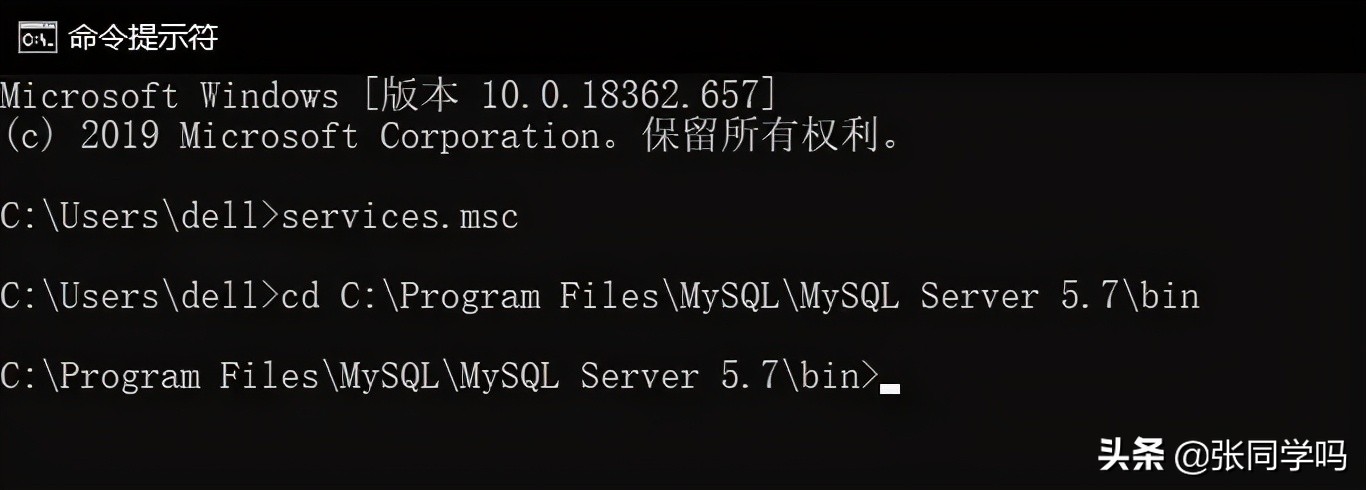
4.输入mysql -u root -p,然后输入密码。

成功输入mysql

5.输入命令:show databases; 查看数据库列表。

6.要创建数据库2020,请输入命令:create database if not exists db2020

7.要查看正在使用的数据库,请输入命令:select database();。

8.要选择数据库,请输入命令:use + 数据库名称。
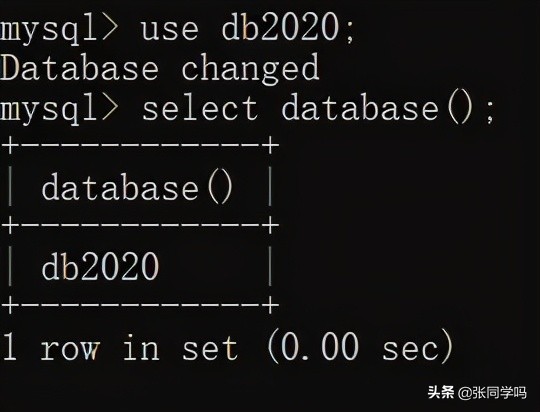
9.要删除指定的数据库,请输入命令:drop databases if exists +数据库名称;

10.要退出,请输入命令:exit
